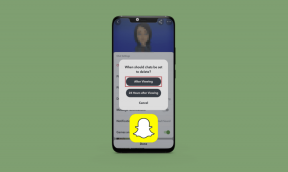Что означает SOS Only на iPhone и 10 способов это исправить
Разное / / April 05, 2023
Всякий раз, когда что-то идет не так, мы часто используем наш телефон (звонок или Google), чтобы исправить это. Хотя что, если ваш телефон попадет в беду? Что делать, если вы видите SOS или SOS только на своем iPhone и не можете это исправить? Что ж, позвольте нам помочь вам с этими простыми исправлениями.

Нет, это не параметр, который вы включили по ошибке. И да, вы можете удалить SOS только из строки состояния вашего iPhone. Как? Следуйте дальше, чтобы получить ответы на все вопросы.
Что означает только SOS на iPhone
Если ваш iPhone не может правильно подключиться к сотовой сети, вы можете увидеть сигнал SOS или SOS только в правом верхнем углу в iOS 16 и в верхнем левом углу в iOS 15 и более ранних версиях.
Это означает, что вы не можете совершать или принимать телефонные звонки, отправлять сообщения или использовать сотовые данные. Однако вы можете воспользоваться экстренной службой SOS и позвоните в службу 911 или в соответствующие органы. Самое простое объяснение — вы не в зоне покрытия.
Хотя эта функция ограничена США, Канадой и Австралией. В других местах вы увидите ошибку «Нет обслуживания» или «Поиск» в строке состояния. Итак, давайте перейдем к исправлениям ошибки «Только SOS».
Примечание: Если вы видите ошибку «Нет обслуживания», вот как исправить ошибку "Нет обслуживания" проблема.
Как исправить только SOS на iPhone
Если это не проблема с покрытием вашей сети, попробуйте выполнить следующие шаги, чтобы отключить SOS только на iPhone.
1. Отключить и включить сотовые данные
Ваш iPhone может зависнуть в состоянии «Только SOS» из-за сетевой ошибки. И когда вы отключаете, а затем включаете сотовые данные, он пытается установить новое соединение, в основном исправляя ошибку.
Шаг 1: перейдите в «Настройки» и нажмите «Сотовые/Мобильные данные».
Шаг 2: Отключите Сотовые данные/Мобильные данные.


Шаг 3: Подождите несколько секунд, затем включите Сотовые данные/Мобильные данные.

Кроме того, вы также можете вызвать Центр управления и коснуться значка «Сотовые данные», чтобы отключить его. Коснитесь его через несколько секунд, чтобы включить его.

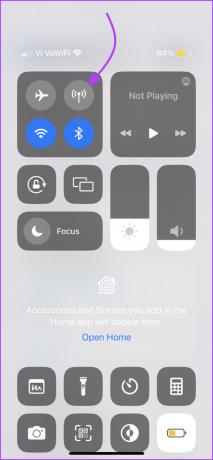
Если ваш телефон все еще говорит SOS в верхней строке состояния, перейдите к следующему исправлению.
2. Включить роуминг данных
Виновником SOS только на iPhone может быть отключенная опция роуминга данных. Итак, если вы путешествуете, проверьте этот параметр, прежде чем двигаться дальше.
Шаг 1: Настройка запуска → Сотовые/Мобильные данные.
Шаг 2: коснитесь «Параметры сотовой связи»/ «Параметры мобильных данных».
Шаг 3: включение роуминга данных.
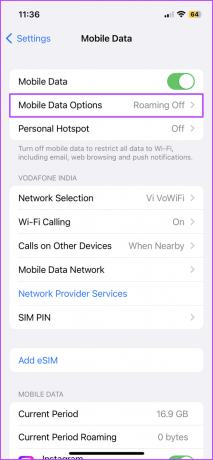

Будем надеяться, что вместо SOS в строке состояния появится 4G или 5G.
3. Переключитесь на 4G или LTE
5G все еще не полностью работает по всему миру, и это может повлиять на мощность вашего сигнала и соединение. Значит, разумнее отключить 5G на айфоне и придерживайтесь 4G, если эта проблема не устранена.

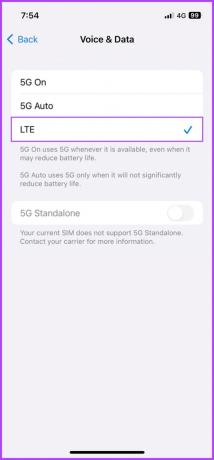
4. Перезапустите, чтобы исправить только SOS на iPhone
Самый удобный и цитируемый метод устранения неполадок. Примечательно, что в основном это работает и в нашу пользу. По сути, сброс кешей может устранить любую ошибку или ошибки настроек, обеспечивая стабильное сетевое соединение и устраняя возникшую проблему.
- Для iPhone с Face ID: одновременно нажмите и удерживайте кнопку увеличения/уменьшения громкости и боковую кнопку, пока не появится ползунок отключения питания. Сдвиньте, чтобы выключить телефон.
- Для iPhone с сенсорным ID: чтобы открыть экран ползунка питания, нажмите и удерживайте боковую кнопку. Перетащите ползунок питания, чтобы выключить устройство.

После выключения устройства нажмите и удерживайте кнопку питания, чтобы перезапустить его.
5. Обновить настройки оператора связи
Эти настройки, предоставляемые оператором связи, предназначены для улучшения сотовой связи и общей производительности. Хотя обычно это делается автоматически, вы также можете проверить и вручную обновить настройки оператора связи на iPhone.
Но прежде чем мы увидим, как это сделать, убедитесь, что ваше устройство подключено к стабильному Wi-Fi, а сотовые данные включены.
Шаг 1: в настройках перейдите в раздел «Основные».
Шаг 2: коснитесь «О программе».


Шаг 3: если доступно обновление, появится всплывающее окно; нажмите Обновить, чтобы установить.
Если вы настройка eSIM или сделали это недавно, вам может потребоваться вручную загрузить новые настройки оператора.
После обновления сетевые панели должны вернуться в строку состояния, в противном случае попробуйте следующий шаг.
6. Отключить и включить автоматический выбор сети
Этот параметр гарантирует, что вы подключены к нужной сети (оператору), что обеспечивает стабильное сетевое соединение. Выключение и включение подталкивает устройство к восстановлению соединения с сетью, помогая отключить SOS только на iPhone.
Шаг 1: перейдите в «Настройки» → «Сотовые/мобильные данные».
Шаг 2: выберите Выбор сети.
Шаг 3: выключите переключатель рядом с «Автоматически».
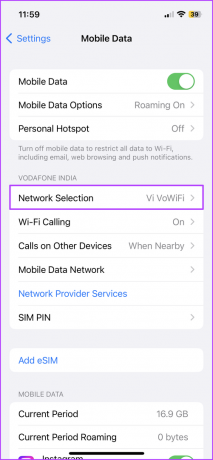
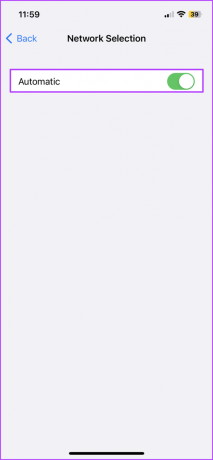
Шаг 4: через несколько секунд снова включите его.
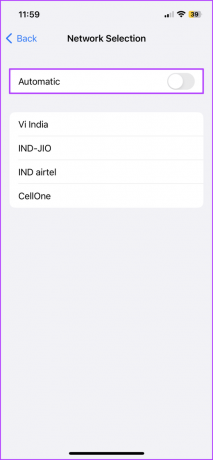
7. Повторно вставьте SIM-карту
Хотя это случается нечасто, физическая SIM-карта может нарушить сетевое подключение. А простой сброс поможет избавиться от SOS-только на iPhone. Итак, выньте SIM-карту из своего устройства, перезагрузите iPhone и снова вставьте SIM-карту.
Примечание: Если это не указано оператором, не сбрасывайте eSIM, так как тогда вам придется настроить его как новый.
8. Обновите iOS
Вы могли видеть символ SOS из-за проблемы с программным обеспечением. К счастью, вы можете легко решить эту проблему с помощью обновления ОС. Итак, проверьте, доступно ли обновление, и установите его.
Шаг 1: перейдите в «Настройки» и нажмите «Основные».
Шаг 2: выберите Обновление программного обеспечения.
Шаг 3: если доступно, нажмите «Загрузить и установить».


9. Сбросьте настройки сети
Если вышеуказанные методы не помогли избавиться от SOS только на iPhone, пришло время попробовать последний шаг по устранению неполадок. Почему ультимативный?
Потому что он удалит сохраненные устройства Bluetooth, пароли Wi-Fi, конфигурации VPN и многое другое. Итак, запишите все необходимые детали, прежде чем приступить к этому методу.
Шаг 1: Запустите «Настройки» и перейдите в «Основные».
Шаг 2: прокрутите вниз и выберите «Перенос или сброс iPhone».
Шаг 3: Здесь выберите Сброс.


Шаг 4: коснитесь «Сбросить настройки сети» и введите пароль, если будет предложено.
Шаг 5: еще раз коснитесь «Сбросить настройки сети», чтобы подтвердить действие.


10. Свяжитесь с вашим перевозчиком
Мы рассмотрели почти все аспекты. Однако, если вы по-прежнему видите SOS или SOS только рядом со значком Wi-Fi, только ваш оператор может помочь вам выйти из ситуации. Так что позвони им и почини эту штуку.
Примечательно, что сначала они предложат вам повторить эти шаги, поэтому расскажите им об усилиях по устранению неполадок, которые вы уже предприняли. Если даже эти усилия не принесут плодотворных результатов, попробуйте обратиться в службу поддержки Apple за решением,
SOS Только в iOS 16
Итак, вам интересно, есть ли какая-либо корреляция между последними новостями Apple? Экстренный SOS через спутник функция вызова и эта проблема? Ответ - нет и да. Нет, потому что эта функция ограничена серией iPhone 14 (и, возможно, выше).
И да, так как есть вероятность, что поддерживающая iOS 16 по ошибке изменила некоторые настройки вашего iPhone. Надеюсь, эти исправления помогли вам отключить только SOS.